电脑桌面上的网络连接图标突然不见怎么解决?我的是xp系统,现在打开电脑发现我的桌面上的网上邻居图标没有了,那么电脑桌面上的网络连接图标突然不见怎么解决?下面小编就为大家详细介绍一下,一起来看看吧... 15-10-28
用户刚安装好windowsxp之后,桌面上只有“回收站”看管桌面,“我的电脑”和“网上邻居”也不见了踪影,就连最基本的“internet explorer”也没有,而且在使用时也有些不太方便。那么电脑桌面上的网络连接图标突然不见怎么解决?下面小编就为大家详细介绍一下,一起来看看吧!

方法一
这个网上邻居图标是系统图标,可以通过系统设置来解决图标不见的问题,其设置方法如下,先在桌面空白处右键,从弹出的右键菜单中选择“属性”,若是win7系统,则选择“个性化”。

打开显示属性窗口后,在选项卡中选择“桌面”这一项,点击界面中的“自定义桌面”,win7则是选择左侧的“更改桌面图标”。
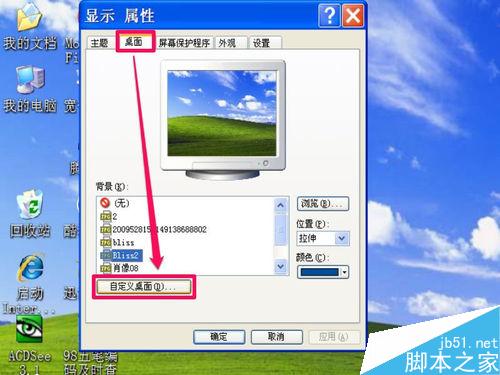
在桌面项目的“常规”选项卡下,找到“网络邻居”这一项,如果桌面没网上邻居这个图标,这一项则肯定没勾选,win7则在桌面图标下找到“网络”这一项。
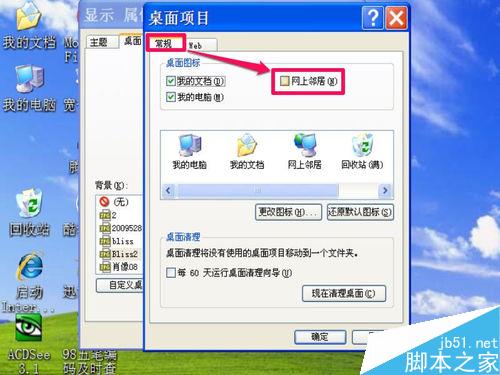
将“网络邻居”或“网络”勾选上,然后按“确定”保存设置即可。

返回到桌面看看,这时,网上邻居的图标已经恢复了,设置完成。

方法二
这个方法则用组策略来恢复,先从开始菜单中打开“运行”程序,然后输入gpedit.msc命令,确定,进入组策略编辑窗口。

在组策略编辑器左侧目录中,先找到“用户配置”,再从其下找到“管理模板”这一项。
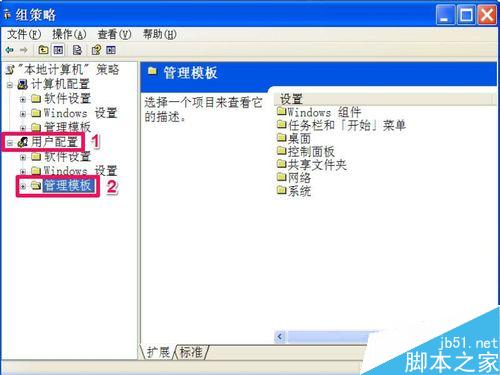
在管理模板下,再找到并选定“网络”这一项。
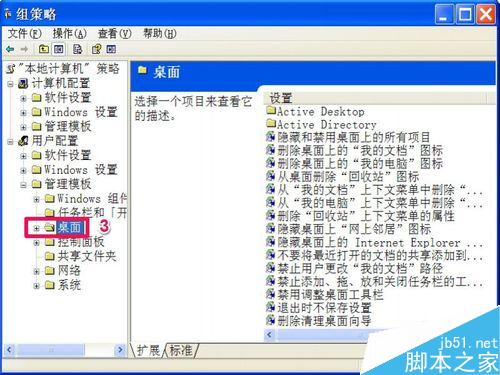
在网络的右侧窗口,找到“隐藏桌面上“网络邻居”图标”这一项,双击此项。
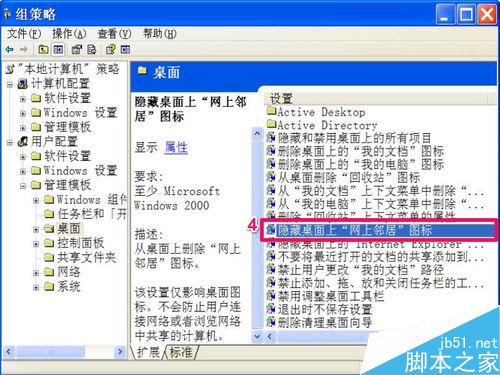
打开这一项的属性窗口后,在“设置”选项卡下,找到“已启用”这一项,如果桌面上没网上邻居图标,则这一项肯定被选中了。
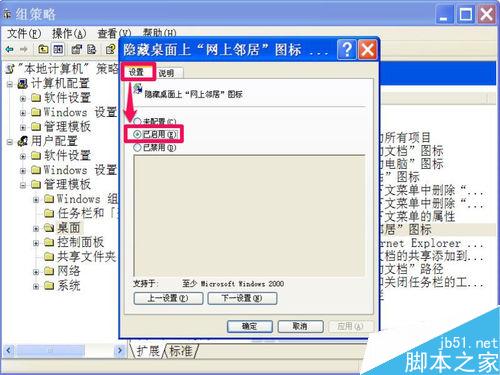
若想恢复桌面上的网上邻居图标,就要修改其选择,将“已启用”改为“未配置”即可,然后按“应用”保存,按“确定”退出,设置完成。
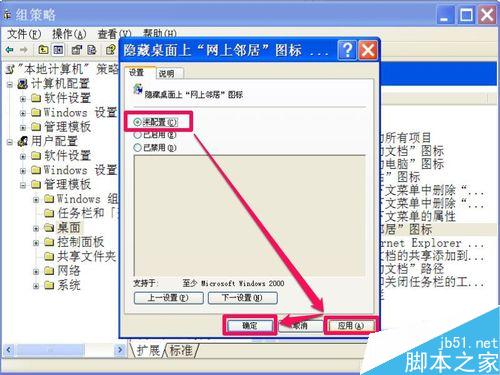
注意事项
第二个组策略方法,win7系统同样适用。
有的win7系统上找不到“运行”这一项,解决方法,在“开始”上右键->属性->“开始”菜单->自定义->勾选“运行命令”,一路确定返回。
以上就是电脑桌面上的网络连接图标突然不见的解决方法介绍,大家看明白了吗?不会的朋友可以参考一下,希望能对大家有所帮助!
相关文章:
-
电脑E/F盘符突然不见了该怎么数据恢复?电脑E/F盘符突然不见了该怎么数据恢复?开机后突然发现,自己电脑中的e/f盘没有了,出现这个问题是由于现在很多分区工具和系统不兼容导致重新…
-
上位机下位机各是什么意思?上位机下位机介绍上位机下位机各是什么意思?很多朋友都不是很清楚,其实上位机是一台可以发出特定操控命令的计算机,通过操作预先设定好的命令,将命令传递给下位…
-
-
笔记本电脑越来越卡怎么回事?如何解决?我们都知道,电脑随着用的时间久,安装的各种软件越来越多,系统的各种垃圾与缓存、或者中毒等都会造成电脑非常的慢,有时候会出现卡的现象,那么笔记…
-
et后缀是什么文件? 后缀et文件的打开方式et后缀是什么文件?公司文件下载下来以后,显示的是.et的后缀格式,这是什么格式的文件,该怎么打开?下面我们来看看后缀et文件的打开方…
-
学信网怎么查询学历信息? 学信网查找到自己的学历等信息的方法学信网怎么查询学历信息? 毕业证丢了,怎么在学信网上查询学历并打印出来,工作的时候,,我们有时需要用到这个编号,自己又…
版权声明:本文内容由互联网用户贡献,该文观点仅代表作者本人。本站仅提供信息存储服务,不拥有所有权,不承担相关法律责任。
如发现本站有涉嫌抄袭侵权/违法违规的内容, 请发送邮件至 2386932994@qq.com 举报,一经查实将立刻删除。


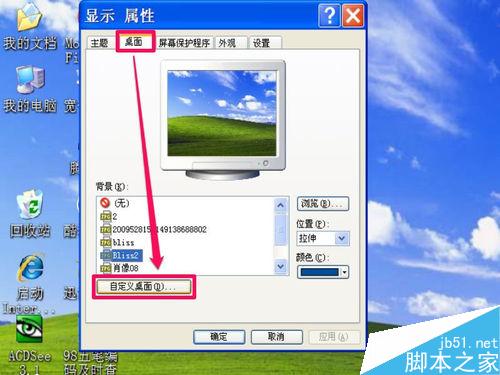
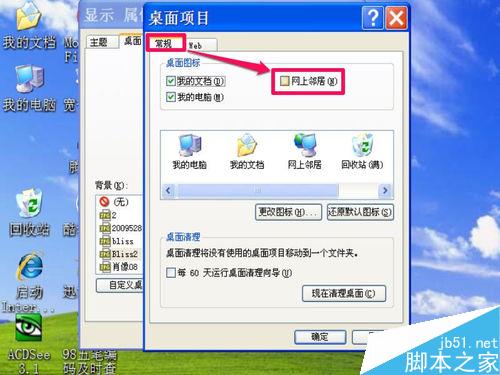



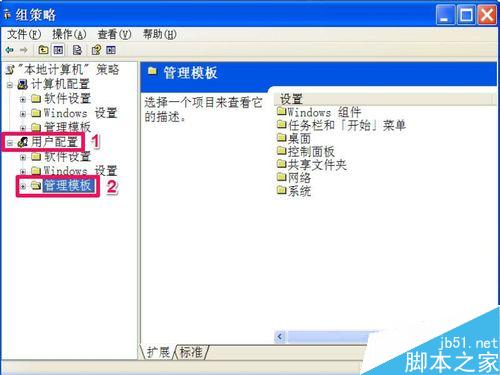
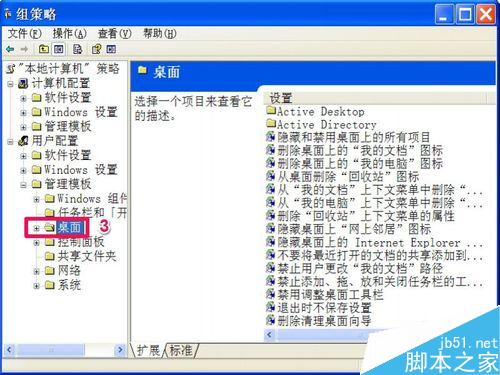
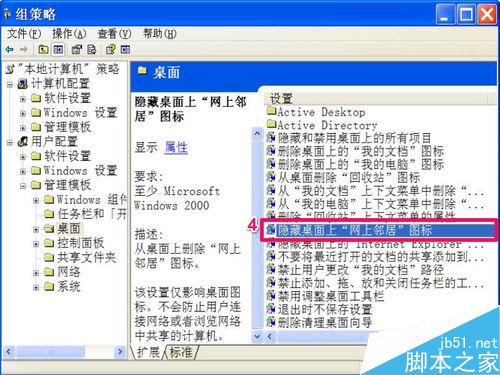
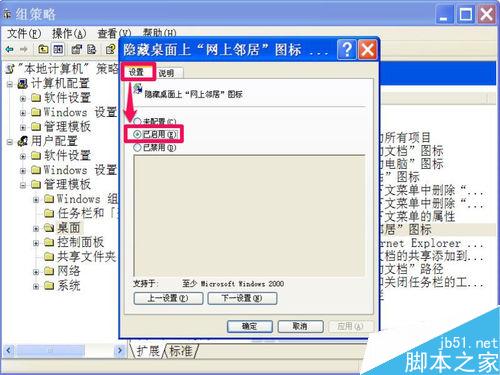
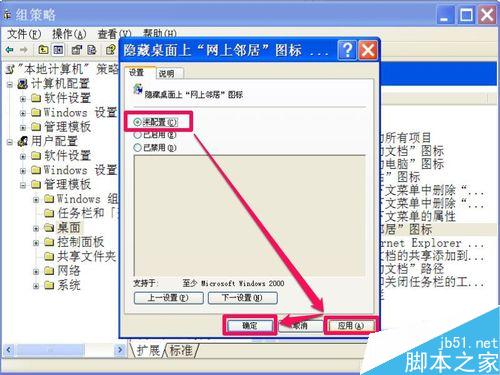


发表评论